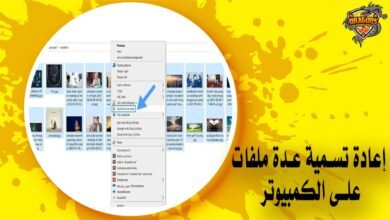أفضل طرق حذف الصور والملفات من الجوال نهائيًا
طريقة حذف الصور والملفات من الجوال بشكل نهائي وآمن من السهل القيام بها على أي نوع من أنواع الهواتف من خلال اتباع الخطوات التي سنقوم بها معًا في هذا المقال، سواءً كان نظام هاتفك اندرويد أو أي نظام آخر مثل الآيفون وغيره.
وبُناءً عليه سنعرض من خلال مقالنا هذا على منصة دراجونز داونلود dragons download الطرق السهلة والفعالة التي لا تحتاج إلى خبرة كبيرة في استخدام الهواتف والتي ستُمكِنَك من حذف الصور والملفات من الجوال.
طريقة حذف الصور والملفات من الجوال بشكل نهائي وآمن

يمكن حذف الصور والملفات من الجوال بأكثر من طريقة، ويكون الحذف في كلٍ منهم آمن وبشكل نهائي، أي لا يمكن الوصول إليها مرة أخرى، وفي السطور التالية سنتطرق إلى عرض كل طريقة على حِدَى:
حذف الصور من المعرض ومدير الملفات بدون برامج
من السهل حذف الصور وكافة الملفات المراد حذفها على الهاتف دون الحاجة إلى استخدام وتحميل برامج.
وذلك بالاستعانة بالطريقة التقليدية المستخدمة من قِبل الكثير من مالكي الهواتف الأندرويد، والتي تعتمد على الخطوات التالية:
- الدخول إلى مدير الملفات الموجود على الهاتف.
- تحديد الملفات المراد حذفها من خلال النقر المطول على الملف.
- الضغط على حذف الملفات المُحددة.
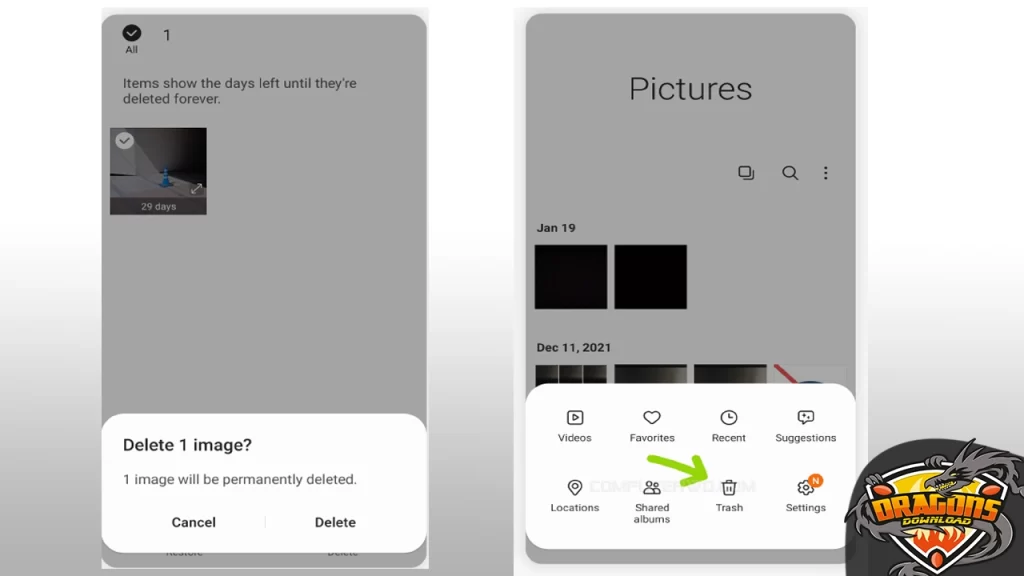
- سيتم الحذف بشكل سهل وسريع.
الحذف من خلال مدير الملفات على الهاتف لا يمكن استعادته مرة أخرى، ولكن في حال تم حذف الصور من استوديو الهاتف يمكن هنا استعادة هذه الصور مرة أخرى من خلال مدير الملفات؛ وكذلك الأمر مع كافة أنواع الملفات المراد حذفها.
اقرأ أيضًا: تصغير حجم الصور إلى 1 ميجا بايت للايفون
حذف الصور والفيديوهات نهائيا عن طريق ضبط المصنع
من خلال إجراء ضبط المصنع للهاتف يكون من الصعب استعادة الصور والملفات مرة أخرى، وهي أكثر الطرق الآمنة التي يمكن استخدامها، ومن خلال الخطوات التالية سنعرض ما يجب اتباعه في هذه الطريقة:
- إجراء نسخ احتياطي في الهاتف لكافة الملفات المراد إرسالها إلى هاتف آخر، أو المراد نقلها إلى الهاتف الجديد.
- الدخول إلى إعدادات الهاتف، ومنها النقر على إعادة التعيين.
- النقر على خيار إعادة الضبط.
- بهذه الطريقة يتم حذف الصور والملفات من الجوال بسهولة دون القدرة على إعادة استرجاعها مرة أخرى.
مسح الصور من الهاتف نهائيا باستخدام برنامج Secure delete
يمكن اتباع طريقة حذف الصور والملفات من الجوال بشكل نهائي وآمن بالاعتماد على البرنامج الذي يمكن من خلاله الحذف.
وهو ما يتبين من خلال عرض طريقة حذف الصور ببرنامج الحذف النهائي Secure delete، فهو من أفضل البرامج وأكثرها أمانًا على الهاتف.
يُتيح برنامج Secure delete فرصة التخلص من كافة الملفات والصور الموجودة على الهاتف وغير المرغوب في بقائها بشكل نهائي ودون العثور عليها مرة أخرى والحاجة إلى مسحها ثانيةً، حيث يتم استخدامها بالخطوات التالية:
- تثبيت برنامج Secure delete من الرابط التالي:
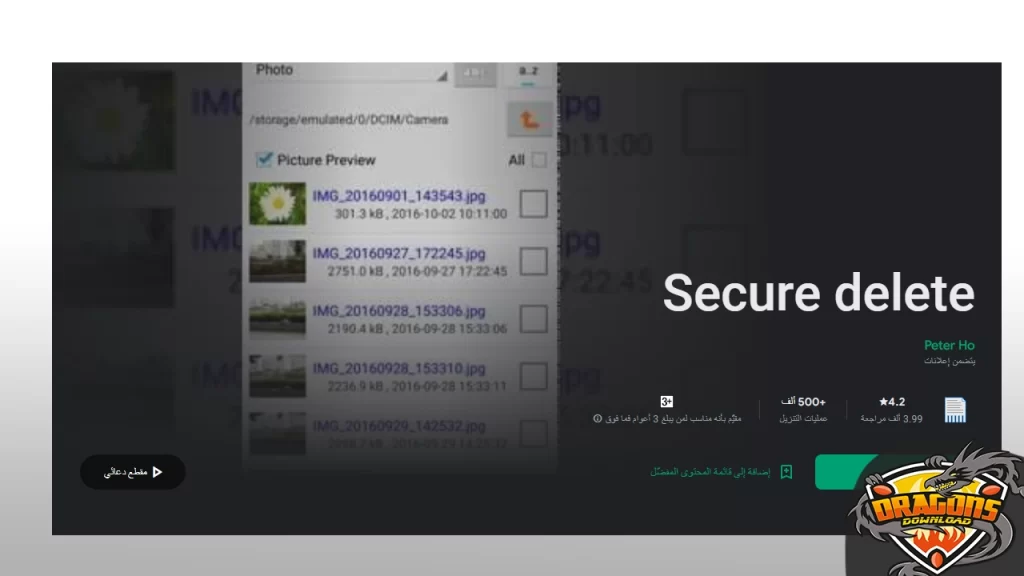
- فتح التطبيق.
- اختيار نوع الملف المراد حذفه من الهاتف.
- في حال كانت الرغبة في حذف صورة فمن الأفضل تحديد خيار معاينة الصور قبل حذفها؛ وذلك للتأكد من الصورة التي ستُحذف من الهاتف وأنه لا حاجة إليها.
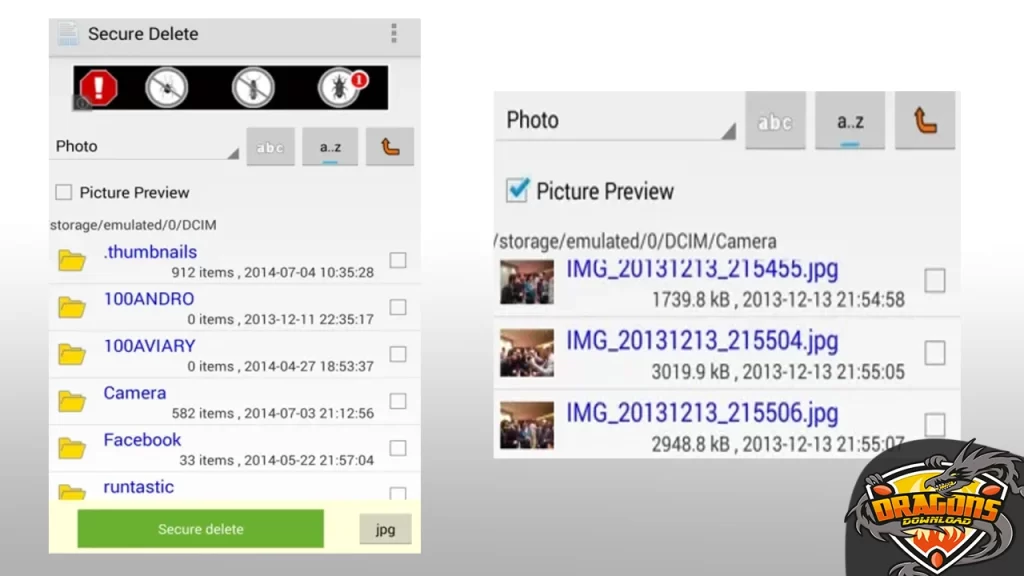
- تأكيد الحذف بعد تحديد كافة الملفات والصور من خلال النقر على تأكيد الحذف الظاهر أسفل الملفات.
- التأكيد على عملية الحذف من خلال النقر على “Yes” الظاهرة على الشاشة والتي تؤكد على رغبة المستخدم كي لا يتم الحذف بالخطأ.
- بعد الانتهاء من الحذف ستظهر رسالة تأكيدية من البرنامج يتم من خلالها التأكيد على حذف النسخ المصغرة من الملفات والصور المحذوفة والتي توجد في ملف thumbnails.
- النقر على حذف النسخ المصغرة، وبذلك لا يمكن استعادة الملفات المحذوفة نهائيًا ولا يمكن الوصول إليها مرة أخرى وستكون مطمئن بأنك قد قمت بـ حذف الصور والملفات من الجوال نهائيًا.
روابط تحميل برنامج Secure Delete
اقرأ أيضًا: تحميل Dr fone للكمبيوتر وسيلتك لاستعادة ملفاتك مجانا
برنامج حذف الصور المحذوفة Unseen Gallery
في بعض الأحيان وبعد إزالة الصور عن الهاتف قد تكون موجودة في بعض الملفات المصغرة التي لا يمكن الوصول إليها إلا من قِبل شخص مُحترف، وللمزيد من الأمان لا بُد من التأكد من حذف الملفات بشكل كامل.
يتم ذلك باستخدام برنامج حذف الصور المحذوفة، والذي يُعد واحدًا من الطرق التي يمكن عرضها في طريقة حذف الصور والملفات من الجوال بشكل نهائي وآمن، وهو:
- تنزيل برنامج Unseen Gallery من الرابط التالي:
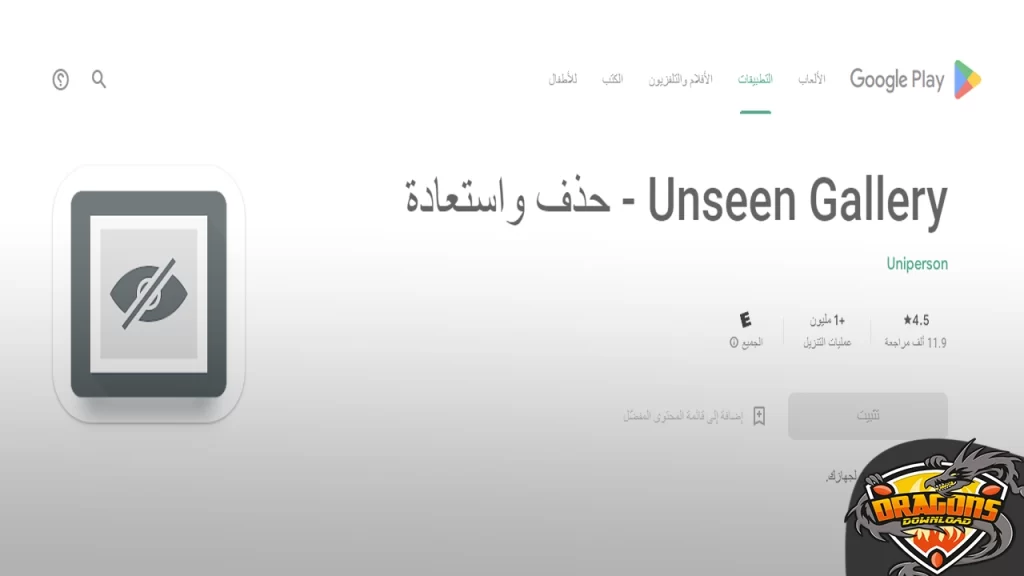
- اختيار الملف المراد حذفه من بين الملفات الموجودة على الهاتف.
- الانتقال إلى الصور الموجودة في الملف.
- تحديد الصور المراد حذفها بالكامل.
- النقر على الحذف ليتم حذف الصور المخفية.
- الضغط على تأكيد الحذف.
- الانتظار ثواني معدودة ليتم من خلالها حذف الملفات بصورة نهائية.
تحميل برنامج حذف الصور المخفية Unseen Gallery
اقرأ أيضًا – تحميل تطبيق لوكس لقفل التطبيقات والصور للأندرويد Xlock
حذف الصور باستخدام تطبيق Shreddit – Data Eraser
يمكن حذف الصور بشكل نهائي من الهاتف باستخدام تطبيق Shreddit – Data Eraser، وهو تطبيق آمن يمكن من خلاله حذف الصور والملفات من الجوال بشكل نهائي، حيث يتم استخدامه من خلال الخطوات التالية:
- تحميل تطبيق Shreddit – Data Eraser على الهاتف من الرابط التالي:
- فتح التطبيق على الواجهة الرئيسية.
- تحديد الملف المراد حذفه بشكل نهائي ويمكن تحديد أكثر من ملف للحذف بشكل نهائي وسريع.
- النقر على زر التحديد على جميع الملفات المراد حذفها.
- تأكيد الحذف من خلال الضغط على Delete ليتم إجراء عملية الحذف النهائي.
- يمكن بالضغط على حذف الاستفادة من عملية حذف الصور نهائيا من الاندرويد المحترف.
- ستظهر رسالة بالتأكيد على الرغبة في الحذف النهائي.
- النقر على موافق أو نعم الظاهرة على الواجهة ليتم تأكيد الرغبة في حذف الملفات، وبذلك سيتم إنهاء العملية دون القدرة على الوصول إلى الصور مرة أخرى.
تحميل برنامج حذف الصور والملفات من الجوال shreddit
اقرأ أيضًا – كيفية ترجمة النص في الصور في برنامج ترجمة جوجل وبدائل أخرى
طريقة حذف الصور من سلة المهملات
يقع البعض كذلك في حيرة بسبب الصور والملفات التي يمكن إيجادها بعد مسحها ليجدوها في سلة المهملات الخاصة بالنظام المستخدم سواءً الهاتف أو الأجهزة الأخرى.
وفيما يلي سنعرض الخطوات التي يمكن من خلاله حذف الملف من سلة المهملات:
- الدخول إلى سلة المهملات الموجودة على الهاتف.
- اختيار الملفات المراد حذفها من خلال الضغط المطول عليها.
- سيتم تحديد الملفات المراد إزالتها.
- النقر على حذف.
- تأكيد الحذف من خلال النقر على ذلك الخيار.
- سيتم حذف الملفات بشكل كامل، ولا يمكن الوصول إليها مرة أخرى بعد استخدام هذه الطريقة.
اقرأ أيضًا – كيفية إزالة الاشخاص من الصور بالذكاء الاصطناعي AI
طريقة حذف الصور نهائيًا من الآيفون

قد يكون لهواتف الآيفون الطرق التي تختلف قليلًا عما يتم استخدامه في الأجهزة العادية بأنظمة التشغيل الأخرى، ومن خلال الخطوات التالية سنعرض الطريقة التي يتم من خلالها حذف الصور نهائيًا بشكل آمن وسريع على هواتف الآيفون:
- الدخول إلى أيقونة الصور الموجودة على الجهاز.
- النقر على معارض الصور، والتي توجد أسفل الجهاز.
- الضغط على زر التحديد من الأعلى.
- النقر على الملفات المراد حذفها من الملف، وفي حال الرغبة بحذف جميع الصور يتم النقر على تحديد الكل.
- الضغط على حذف الموجودة أسفل الملف.
- ستظهر رسالة تأكيد على عملية الحذف يتم النقر عليها لتأكيد العملية بنجاح.
مسح صور الآيفون من icloud
عادةً ما يتم تخزين صور وملفات iPhone في مساحة سحابة Apple المخصصة عبر الإنترنت، المعروفة بـ iCloud.
ويمكنك إما إجراء نسخ احتياطية لهذه البيانات على iCloud أو تنفيذ نسخة احتياطية خارجية منها.
بعد ذلك، يجب عليك إدارة هذه النسخة الاحتياطية عن طريق الوصول إلى مساحة التخزين في iCloud.
كما يمكنك أيضًا تعطيل هذه الخاصية بالكامل إذا كنت لا ترغب في الاحتفاظ بنسخ احتياطية من صورك وملفاتك على iCloud.
خطوات حذف الصور من خلال جهاز Mac
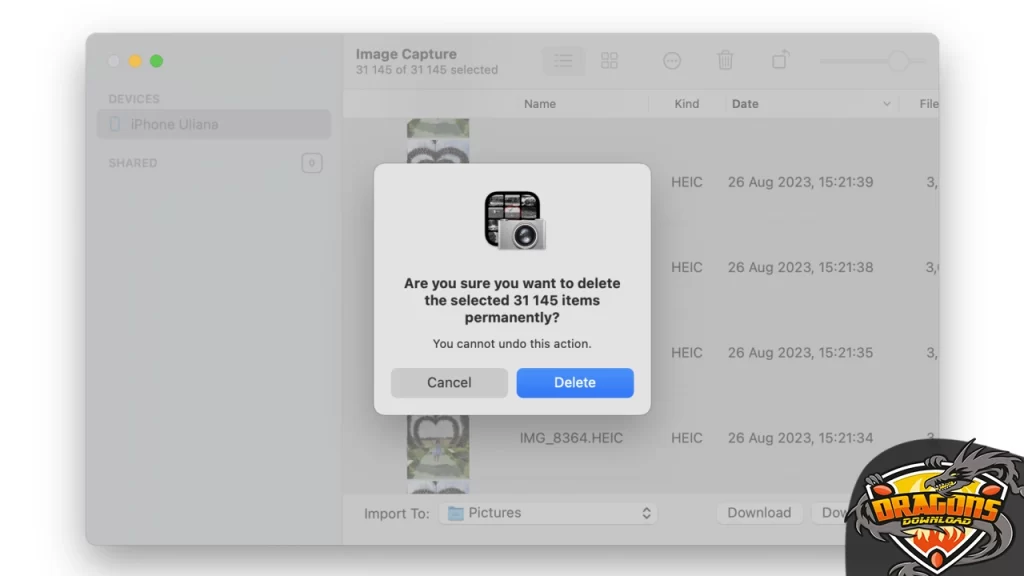
حتى تتمكن من حذف الصور نهائيًا عن طريق استخدام جهاز MAC، قم بزيارة تطبيق الصور على جهاز Mac الخاص بك لإدارة مكتبتك الضخمة من الصور بشكل فعال ومنظم.
ثم ابدأ بالانتقال إلى علامة تبويب المكتبة لتصفح الصور. يمكنك اختيار اختبار صورة معينة أو تحديد الصور بالكامل باستخدام الاختصار ⌘ A.
وإذا كنت تستخدم الكمبيوتر العادي بنظام ويندوز، يمكنك استخدام اختصار ctrl + a لتحديد جميع الصور.
من ثم، قم بالضغط على زر backspace، ثم اضغط على Return لتأكيد حذف الصور المحددة.
ويتم نقل الصور إلى علامة تبويب المحذوفات، حيث يمكنك مراجعتها لاحقًا، كما يُشدد على أنه في هذه المرحلة، لا يتم حذف الصور نهائيًا.
لتأكيد الحذف النهائي، قم بتحديد الصور بالكامل في علامة تبويب المحذوفات، ثم احذفها مرة أخرى. في هذه الخطوة،
وبذلك، ستتم عملية الحذف نهائيًا، مما يفرغ المساحة على جهازك ويضمن إزالة الصور بشكل دائم.
اقرأ أيضًا – حل مشكلة هذا العنصر غير متاح في بلدك لمتجر تطبيقات الايفون والاندرويد
الأسئلة الشائعة عن طريقة حذف الصور والملفات من الجوال بشكل نهائي وآمن
متى يتم حذف الصور المحذوفة على الآيفون نهائيًا؟
بعد حذف الصور على الآيفون فإنه يحتفظ بها في المحذوفة مؤخرًا لمدة تصل إلى 30 يوم، وبعد مرور الشهر يتم حذفها تلقائيًا.
ما هي أهم أسباب حذف الصور نهائيًا من الهاتف؟
يلجأ الكثير إلى حذف الصور نهائيًا من الهاتف عند الحاجة إلى بيعه.
باتباع طريقة حذف الصور والملفات من الجوال بشكل نهائي وآمن يكون قد تم التعرف على كيفية مسح الصور من هاتف آخر أو الهاتف الشخصي دون القلق بشأن الفيروسات المنتشرة في أغلب البرامج غير الآمنة، وكذلك بها يكون المُستخدم في غنى عن التعرض لأكاذيب كود حذف الصور نهائيا وما شابه من هذه الطرق.